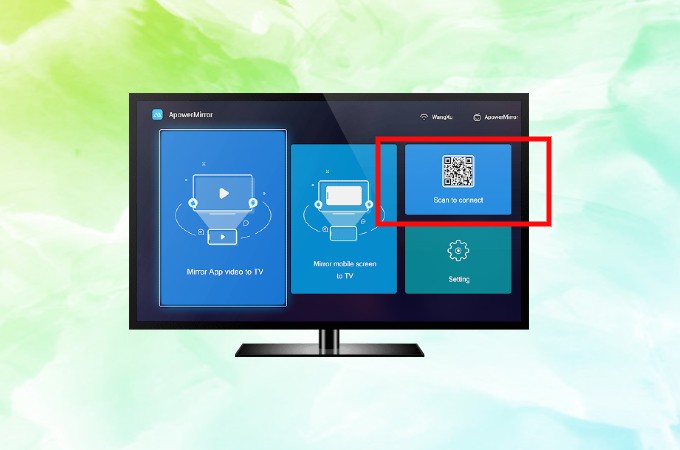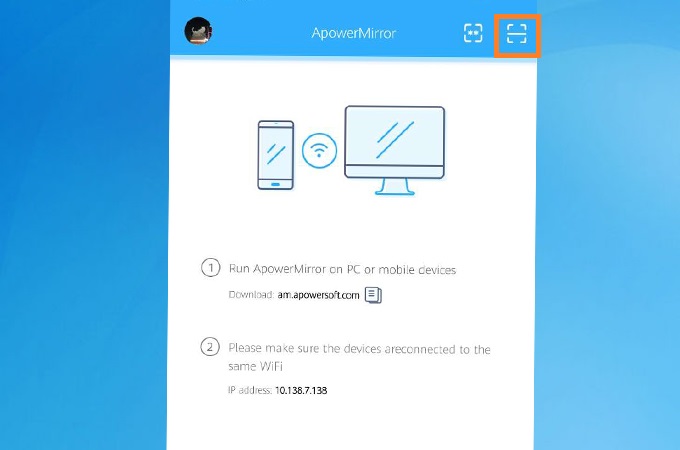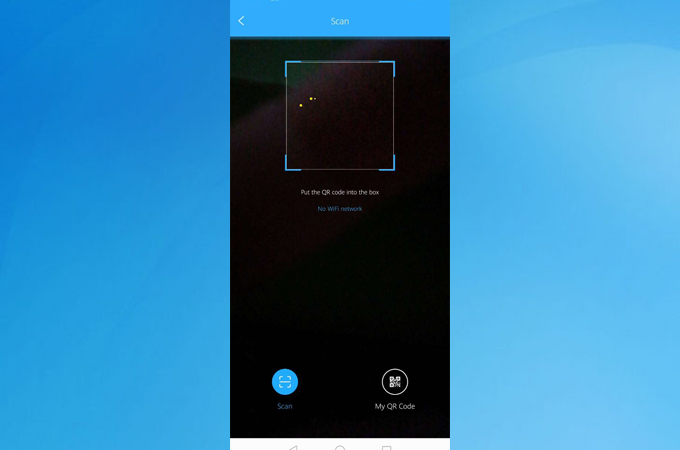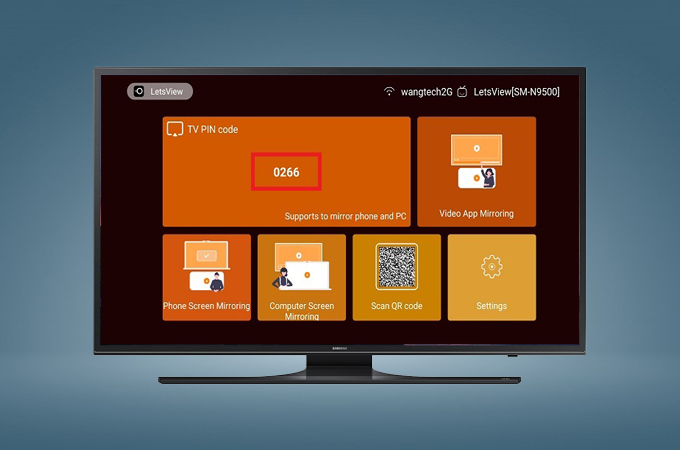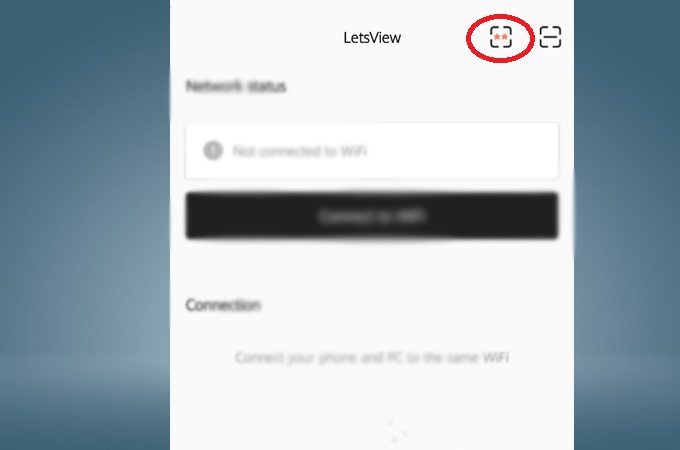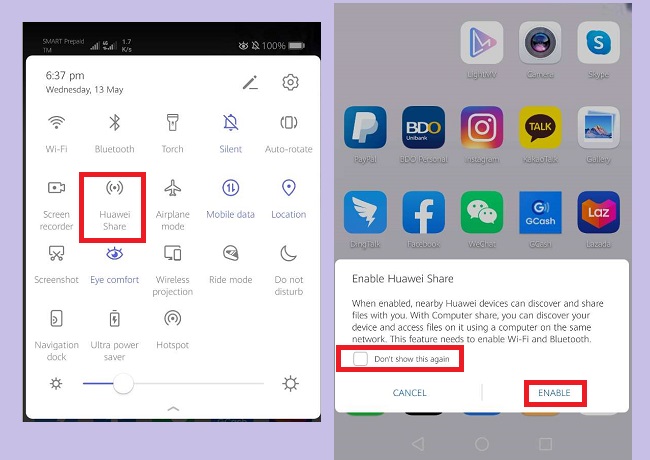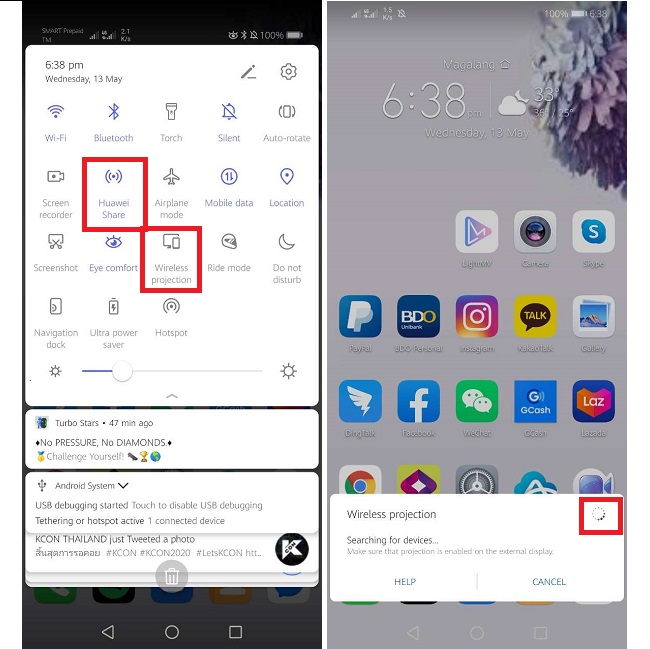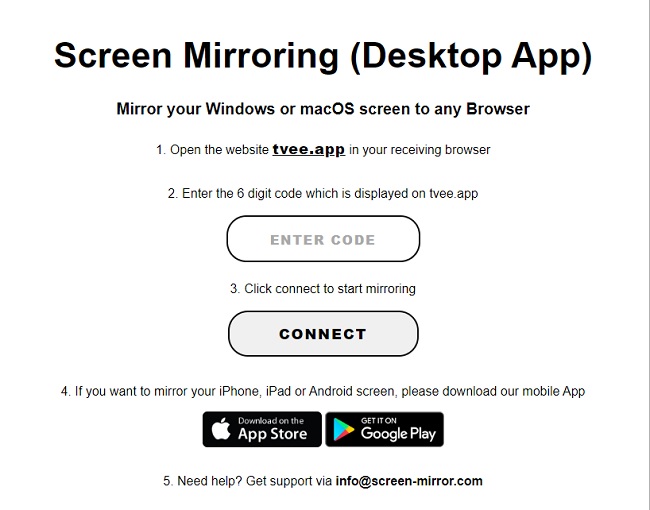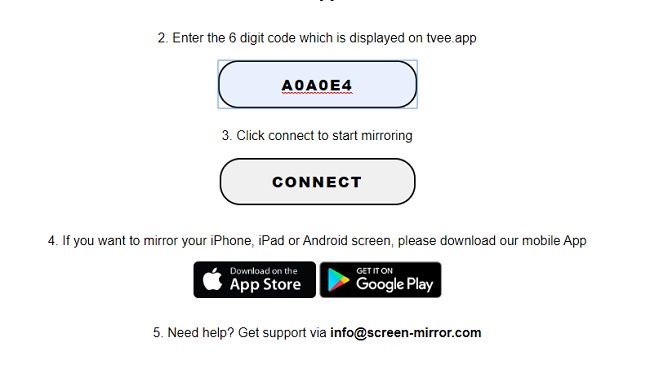Huawei P40 is klaar om je mee te nemen naar het volgende niveau van visionaire fotografie dankzij de Kirin 990 5G chipset en ultra-visie Leica Triple Camera met revolutionaire AI capabiliteit voor videografie. Je kunt nu profiteren van deze hoge videokwaliteit voor jouw entertainment. Het zal daarom ook veel beter zijn als je Huawei P40 naar TV spiegelt. Waarom? Op deze manier kan je ervan genieten samen met je familie en vrienden. Bekijk onze topkeuzes hieronder.
Hoe Huawei P40 te Spiegelen naar TV
ApowerMirror
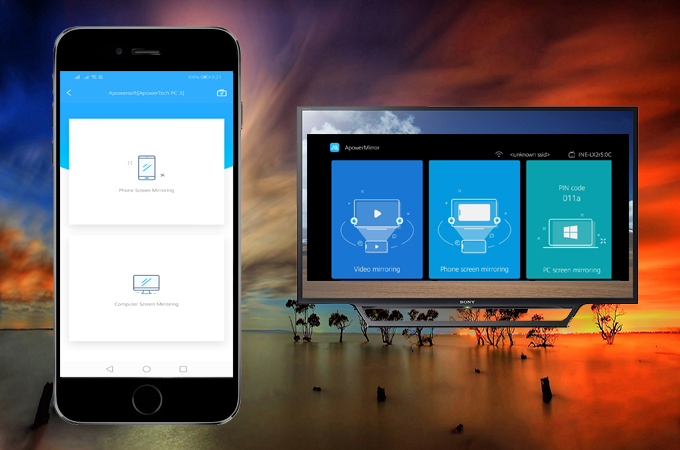
Om de hoge videokwaliteit van Huawei P40 te maximaliseren heb je een tool nodig die dezelfde videokwaliteit behoudt. ApowerMirror doet dat. Deze tool kan je helpen bij het spiegelen van je mobiele apparaat naar een scherm dat 50x groter is. Op die manier kan je samen films of video’s bekijken. Daarnaast is er nog een andere functie die je leuk zou kunnen vinden. Dat is de afstandsbediening waarmee je je mobiele apparaat kunt bedienen met je de muis en het toetsenbord van je computer. Leer hieronder hoe je Huawei P40 naar TV kunt spiegelen met deze tool.
- Download eerst de app op je TV en je telefoon, via de downloadknop hieronder.
- Verbind beide apparaten met hetzelfde Wi-Fi-netwerk.
- Open de app op beide apparaten.
- Zoek de QR-code op de hoofdinterface van je TV.
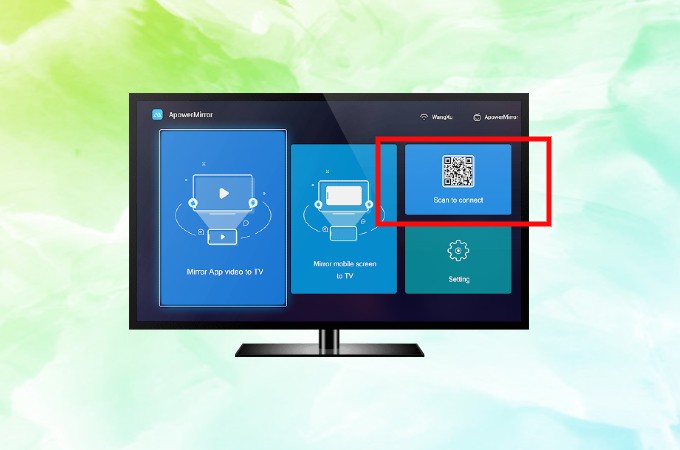
- Klik op je telefoon op het tweede icoon rechts bovenaan de interface.
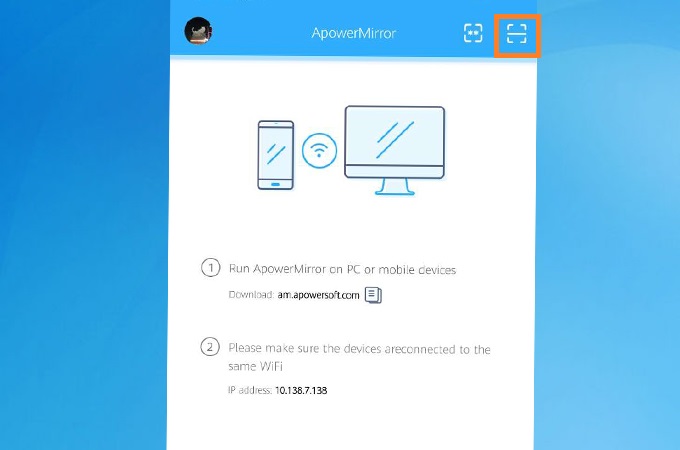
- Richt de camera van je telefoon op je TV en de spiegeling zal beginnen.
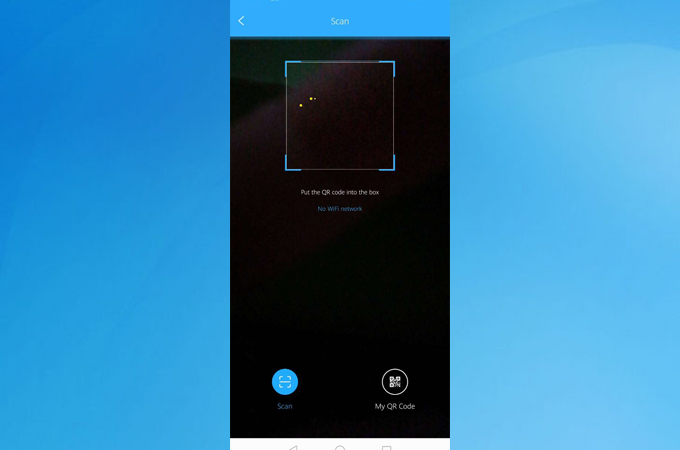
- Zodra het de code gescand heeft, zal de spiegeling beginnen.
LetsView
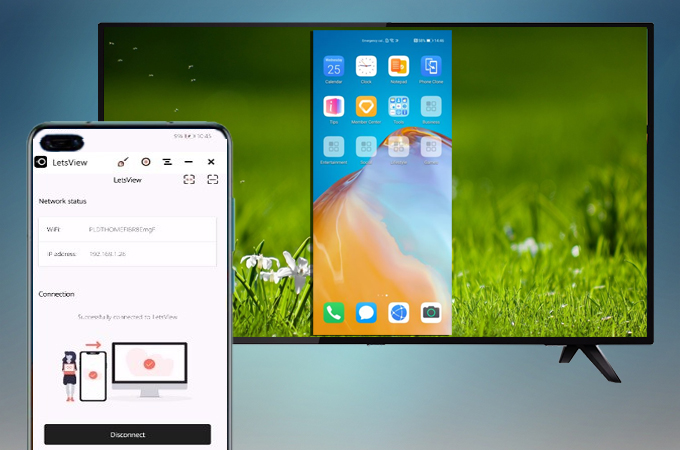
De andere tool die je kunt gebruiken is LetsView. Net zoals hierboven, kan deze tool je een geweldige kijkervaring bieden terwijl je je video’s samen met je familie op je Huawei P40 telefoon bekijkt. De tool bevat ook veel andere functies die je ongetwijfeld ook leuk zult vinden. Schermopname, screenshots, en annotatiesfuncties zijn maar enkele van de functies die je gratis kunt gebruiken. Dus hoe kan je Huawei P40 tonen op TV? Het is eenvoudig, volg gewoon de stappen hieronder.
- Download en installeer de app op je telefoon en TV.
- Open de app op je telefoon en TV. Opmerking: Je moet ervoor zorgen dat apparaten verbonden zijn met hetzelfde thuisnetwerk.
- Krijg de PIN van je TV.
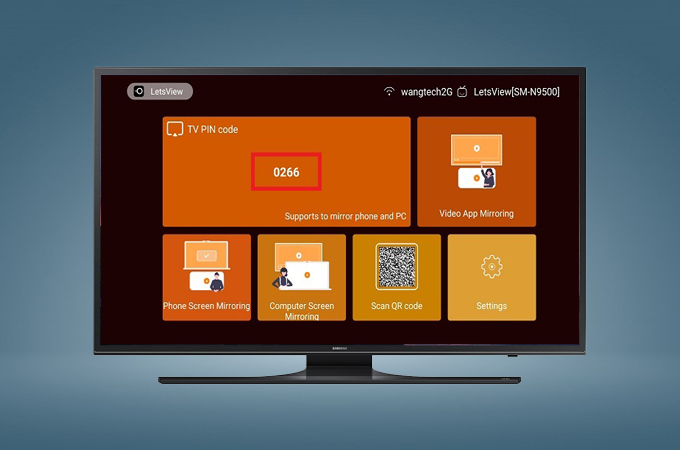
- Geef die nu in op je telefoon. Klik op het eerste icoon aan de rechterkant van de interface.
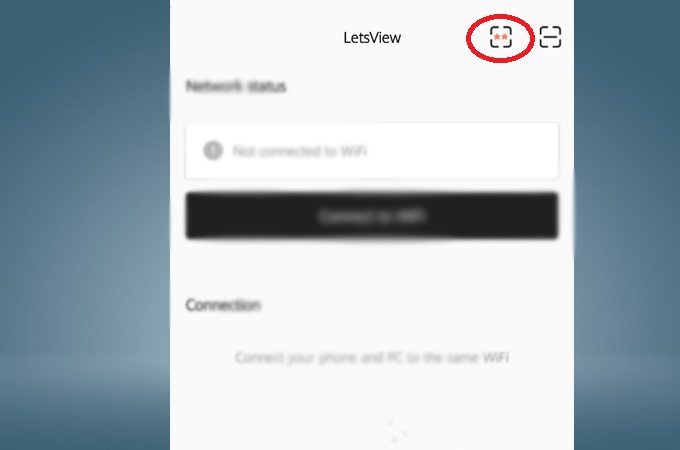
- Nadat de PIN ingegeven is, tik op “Start spiegeling” om te beginnen spiegelen.
Huawei Share

Veel Huawei gebruikers kennen misschien de ingebouwde spiegelfunctie. “Draadloze verbinding” laat je toe om draadloos verbinding te maken via Wi-Fi. Maar met de nieuwe OS update is er nu een extra functie genaamd Huawei Share. Deze functie werd ontwikkeld om schermspiegeling veel eenvoudiger te maken. Hoe? Door deze functie te gebruiken heb je geen Wi-Fi nodig om te spiegelen. Je moet het gewoon inschakelen. Dit maakt het eenvoudiger om Huawei P40 naar TV te streamen, zelfs zonder Wi-Fi. Hier zijn de stappen die je moet volgen om dat te doen.
- Schakel Huawei Share in door omlaag te swipen van bovenaan je home-scherm en je notificatiemenu te tonen. Kies “Huawei Share”.
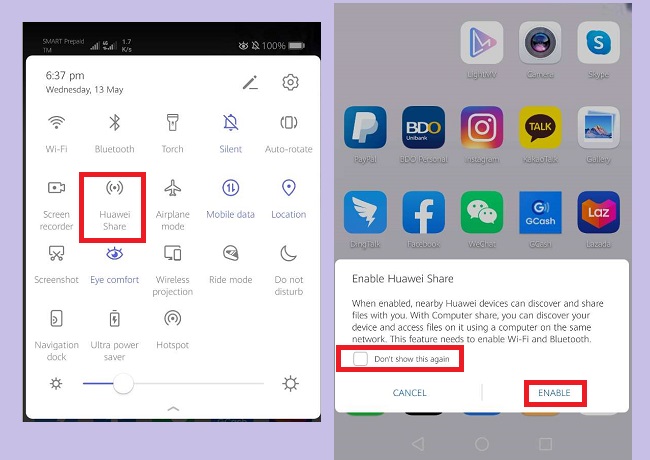
- Open nu scherm spiegelen op je TV. (Dat varieert naargelang het merk en model van je TV)
- Ga daarna terug naar je telefoon en tik op “Draadloos Spiegelen”.
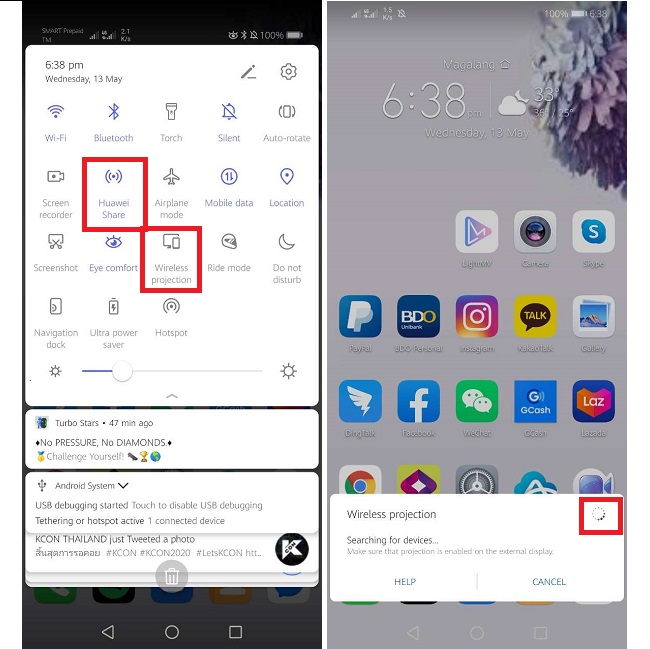
- Wacht totdat de naam van je TV verschijnt.
- Tik erop en het spiegelen zal beginnen. Je kunt dus ook je Huawei P30 op TV spiegelen.
De Screen Mirroring App

Van een webbrowser naar een cross-platform schermdelingssoftware, deze tool was vroeger gekend als Screenmirrorapp. Niet enkel dat, maar het is nu ook beschikbaar op iOS, Windows, en spiegelt overheen netwerk-hardware zoals Roku, Game Consoles en Smart TV’s. Dit is een grote innovatie voor een app die een webbrowsertool begon te worden. Omdat het beschikbaar is op Android, is het ook compatibel met het scherm spiegelen van Huawei P40 naar TV. Leer hieronder meer over hoe deze tool gebruikt kan worden.
- Bezoek https://tvee.app/screen-mirroring met je browser op je TV.
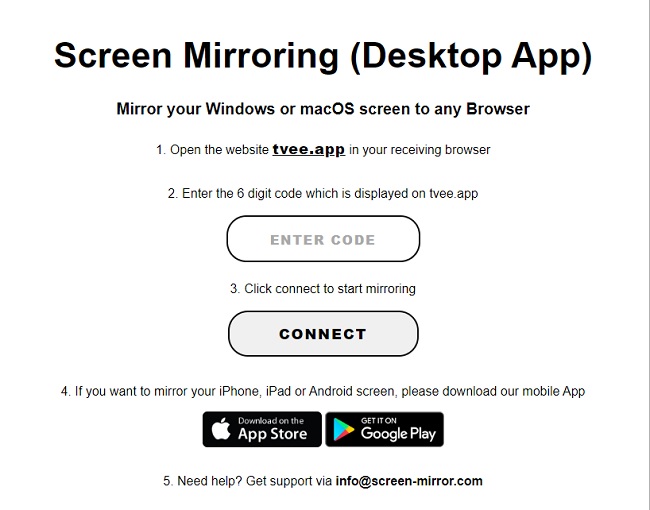
- Download de app op je telefoon en zoek naar de code.
- Geef de code in die op je telefoon getoond wordt.
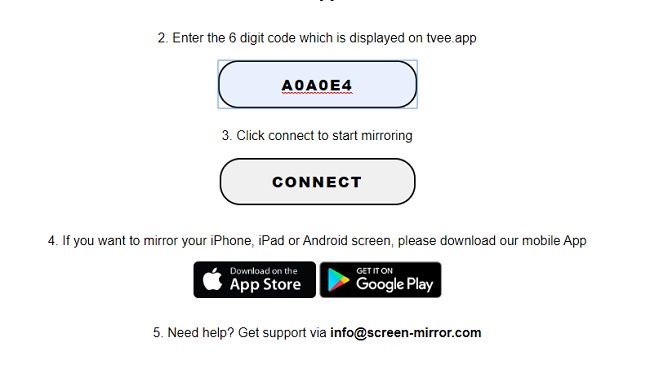
- Klik op “verbinden” en het spiegelen zal beginnen.
Google Home App
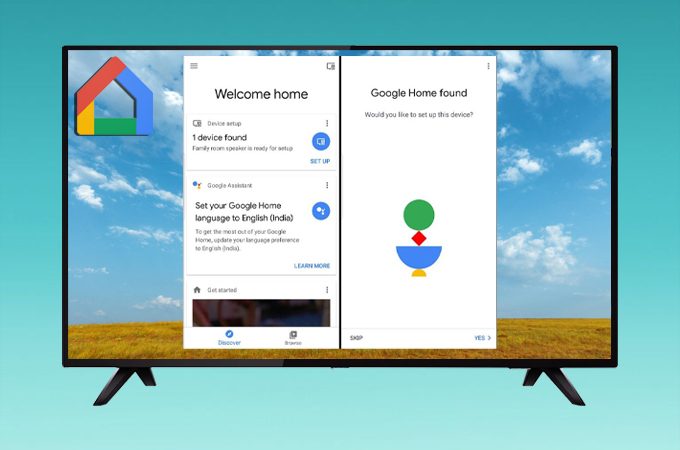
Eén van de consistentste en meest gebruikte apps voor het spiegelen van apparaten naar TV, Google Home App wordt vaak gebruikt voor apparaten met Miracast. Dat gezegd zijnde is de geloofwaardigheid getest en bewezen. Veel mensen gebruiken deze app om Android telefoon naar Chromecast te spiegelen. Wist je dat deze app ook werkt met derde partijapps met Miracast functies zoals LetsView? Lees hoe Huawei P40 op TV te tonen met deze tool.
- Open de schermspiegelingsfunctie op je TV.
- Als je Chromecast hebt, kan je dit ook gebruiken.
- Kies nu “Projecteer mijn Scherm” onderaan het scherm.
- Het spiegelen zal dan beginnen.
Conclusie
Dankzij deze eenvoudig te gebruiken tools kan je nu Huawei P40 naar TV spiegelen. Kies de tool die het beste bij jou past. Je kunt ook andere artikels raadplegen als je je iPhone naar TV wilt spiegelen.